Le site des utilisateurs d'AmigaOS 4.1
52 visiteur(s) et 0 membre(s) en ligne.
Menu
Annonces Google
Vidéos
Serveur IRC
Serveur : irc.portlane.se
Canal : #AmigaNG
Canal : #AmigaNG
Activité du Site
Pages vues depuis 25/07/2007 : 27 139 676
- Nb. de membres 188
- Nb. d'articles 1 272
- Nb. de forums 19
- Nb. de sujets 20
- Nb. de critiques 24
Index / Tutoriels / Linux
Linux sur AmigaOne : mettre à jour sa distribution Debian de Woody vers Sarge -
(1457 mots dans ce texte ) - lu : 4320 Fois
Avant de rentrer dans le vif du sujet, j'aimerais revenir sur les problèmes qui peuvent survenir suite à l'installation de Debian Woody sur AmigaOne.
Rappel : ayez toujours à l'esprit que sous linux, tout ce qui comporte des lettres (fichier, tiroir, etc) est sensible à la casse (MonFichier et monfichier co-existent sous linux alors que sous AmigaOS, c'est le même fichier).
Autre rappel : les consoles sous linux sont en autocomplétion, ce qui veut dire que lorsque vous tapez une lettre et appuyez sur la touche "Tab" vous avez automatiquement un mot voire plusieurs suivant le nombre de possibilités. Abusez-en, c'est très pratique et c'est gratuit !
! Attention ! : évitez de vous connecter en mode graphique en root sauf si vous savez ce que vous faites ! Pour tout ce qui requiert les permissions du superutilisateur, je vous propose la méthode suivante : ouvrez une console (l'équivalent du SHELL sous AmigaOS) et tapez "su" ce qui retourne un "password". Il vous suffit ensuite de taper le mot de passe de root (attention aux erreurs car on ne voit pas à l'écran ce que l'on tape). Pour sortir du mode root, tapez "exit".
1) Problèmes consécutifs à l'installation de Debian Woody.
Q: seul le mode console fonctionne et/ou le mode graphique produit un écran noir ?
R: le serveur X est la couche logicielle qui gère le clavier, la souris et l'écran et il est très pointu quant à sa configuration : une petite erreur et c'est le plantage ! Le cas typique chez moi est la non-reconnaissance de ma carte graphique (ATI radeon 7500) qui n'est pas gérée par la version 4.1 du serveur XFree86. La seule chose à faire est de reconfigurer le serveur en utilisant un pilote graphique générique genre fbdev ou vga.
Pour tuer un serveur X planté (c'est à dire un écran noir pendant plusieurs minutes) et revenir à la console virtuelle, appuyer simultanément sur les touches Ctrl+Alt+Backspace.
Pour reconfigurer le serveur X, connectez-vous en root et tapez la commande "dpkg-reconfigure xserver-xfree86" et répondez aux questions. Le serveur ayant sauvegardé la configuration précédente, il suffit de taper "Entrée" jusqu'à la partie que vous voulez modifier.
Q: les caractères accentués ne fonctionnent pas sur mon clavier ?
R: encore un cas typique d'incompatibilité entre le système, la console, le serveur X et le bureau (KDE ici). Pour reconfigurer le système, tapez en root "dpkg-reconfigure locales" et sélectionnez les 3 locales fr (fr_FR ISO-8859-1, fr_FR.UTF-8 UTF-8, fr_FR@euro ISO-8859-15), la locale us (en_US ISO-8859-1) et fr_FR@euro comme paramètre par défault pour tout le système.
Pour reconfigurer la console, tapez en root "dpkg-reconfigure console-data" et choisissez "Select keymap from full list" puis azerty, french, with euro (latin 15). Pour reconfigurer le serveur X, tapez en root "dpkg-reconfigure xserver-xfree86" et dans la partie concernant le clavier, sélectionnez fr comme xkbLayout et laisser les options suivantes vides.
Q: j'ai ce message d'erreur "can't open /dev/dsp" et le son ne fonctionne pas ?
R: en fait si mais seulement si vous êtes root... pour que ça fonctionne pour les utilisateurs taper en root "chmod 666 -R /dev/dsp" ainsi que "chmod 666 -R /dev/mixer". Avec tout ça le son reste inaudible car le volume est à zéro. Il faut donc installer un mixeur genre aumix (voir plus bas) et le configurer.
Q: j'aimerais surfer sur le net via l'ADSL
R: Ouvrez une console en root et taper "pppoeconf" et laissez les réponses par défault (sauf si vous savez ce que vous faites) jusqu'à la demande de votre identifiant et le mot de passe. Ensuite contentez-vous des réponses par défault pour établir la connection au démarrage et immédiatement. Voici ce que ça donne (figure1).
Le "UP" signifie que vous êtes connecté. Pour quitter, appuyez sur Ctrl+c. Si vous voulez vous connecter à la demande plutot qu'au démarrage de la machine, il faudra taper "pon dsl-provider" pour lancer la connection et "poff" pour se déconnecter.
A noter qu'on peut également configurer sa connection via le menu KDE rubrique internet et ADSL.
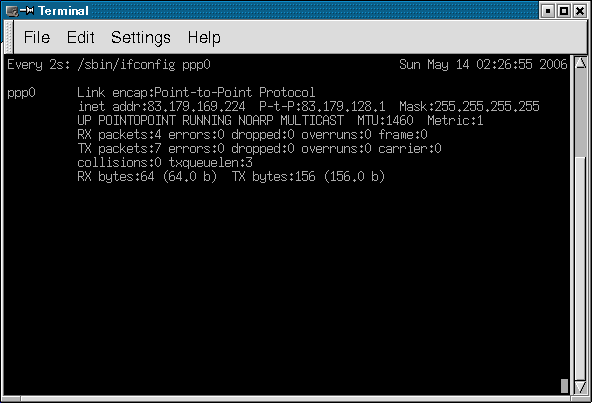
Q: j'ai vu qu'il y a plein de logiciels libres mais je ne sais pas comment les installer
R: c'est ici que se trouve le point fort de Debian : sa gestion des paquets par APT (Advanced Package Tool). Cette outil permet d'installer des logiciels, de les mettre à jour et même de mettre à jour votre distribution (passage de Woody/Debian 3.0 vers Sarge/Debian 3.1).
Voici les différentes commandes (figure2)

Les miroirs Debian, c'est un peu comme Aminet : on y trouve de tout pour peu qu'APT soit correctement configuré. Notez que les commandes d'APT ne sont accessibles qu'en root.
1) Configuration des sources des paquets : tapez "apt-setup" et choisissez un miroir en France.
2) Edition des sources des paquets : pour l'instant, les sources pointent vers la version stable, qui correspond à Sarge ou version 3.1 alors que Woody est la version 3.0. Il faut donc éditer les sources "à la main"; tapez "nano /etc/apt/sources.list" (utiliser l'autocomplétion) et remplacer partout "stable" par "woody" et appuyez sur Ctrl-x pour sauver et quitter.
3) Mise à jour des paquets : tapez "apt-get update" et suivant la vitesse de votre connection internet, APT va récupérer les entêtes (l'équivalent des readme d'Aminet). 4) Recherche, téléchargement et installation d'un paquet : pour régler le problème du son, il faut récupérer un programme de mixage nommé aumix.
Pour savoir s'il existe un paquet de ce nom, tapez "apt-cache search aumix". Si la commande renvoie quelque chose, c'est bon signe.
Pour le télécharger uniquement (et l'installer ultérieurement), tapez "apt-get install aumix -d". Pour le télécharger et l'installer dans la foulée, tapez "apt-get install aumix". La commande est la même pour installer un paquet déjà téléchargé.
Pour configurer le mixeur, tapez "aumix" dans une console et effectuez vos réglages. N'oubliez pas de sauvegarder les changements avant de quitter le programme.
Q: tout est en anglais alors que j'ai bien précisé le français comme language par défault
R: Il faut récupérer le paquet correspondant au français pour le bureau KDE (kde-i18n-fr) et reconfigurer le bureau via le centre de configuration de KDE rubrique "personalization".
2) Migration de Debian Woody vers Debian Sarge.
Remarque : la migration est irréversible ce qui veut dire qu'une fois la version Sarge installée, il n'y a aucun moyen de revenir vers Woody (à moins de tout reinstaller depuis le début).
2.1 Installer aptitude version woody
tapez "apt-get install aptitude"
2.2 Modifier les sources
tapez "nano /etc/apt/sources.list" et remplacez woody par stable, supprimez la ligne contenant "non-us" (obsolète pour Sarge) Ctrl-x pour quitter et sauver. Mettez vos paquets à jour avec la commande "apt-get update".
2.3 Mise à jour d'aptitude
tapez "aptitude install aptitude perl"
Remarque : le paquet "perl" n'est pas obligatoire mais sans lui, KDE est tout bonnement effacé et remplacé par Gnome.
2.4 Mise à jour du système
tapez "aptitude -f --with-recommends dist-upgrade"
Remarque : suivant le débit de votre connection ADSL, la mise à jour cela peut durer plusieurs heures car il faut récupérer quelques centaines de Mo. Tous les paquets sont téléchargés avant d'être installés un par un.
Voici les réponses à donner sous forme de tableau (figure3). Notez que si vous avez modifié des fichiers de configuration (c'est la cas pour dsl-provider), il est préférable de les garder plutot que d'installer ceux de la nouvelle version; il faut donc répondre N ou appuyez sur Entrée car N est la réponse par défault.
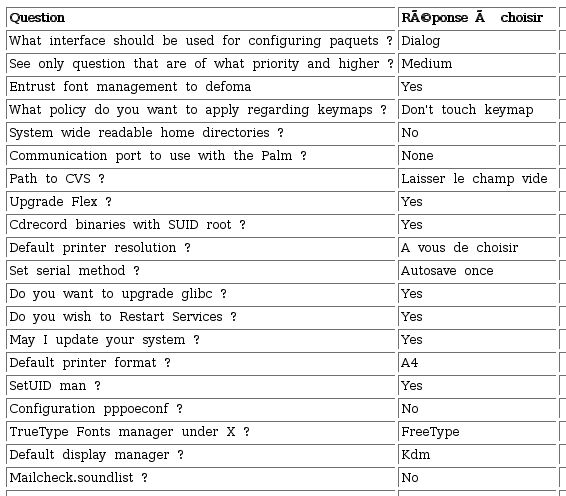
Remerciement :
je remercie Cédric Lignier pour m'avoir permis d'utiliser certains éléments de son site, que je vous recommande chaudement pour vos débuts sous Linux/Debian. adresse du site : cliquez ici
Article écrit par Lio, précédemment publié dans Amiga Power
Rappel : ayez toujours à l'esprit que sous linux, tout ce qui comporte des lettres (fichier, tiroir, etc) est sensible à la casse (MonFichier et monfichier co-existent sous linux alors que sous AmigaOS, c'est le même fichier).
Autre rappel : les consoles sous linux sont en autocomplétion, ce qui veut dire que lorsque vous tapez une lettre et appuyez sur la touche "Tab" vous avez automatiquement un mot voire plusieurs suivant le nombre de possibilités. Abusez-en, c'est très pratique et c'est gratuit !
! Attention ! : évitez de vous connecter en mode graphique en root sauf si vous savez ce que vous faites ! Pour tout ce qui requiert les permissions du superutilisateur, je vous propose la méthode suivante : ouvrez une console (l'équivalent du SHELL sous AmigaOS) et tapez "su" ce qui retourne un "password". Il vous suffit ensuite de taper le mot de passe de root (attention aux erreurs car on ne voit pas à l'écran ce que l'on tape). Pour sortir du mode root, tapez "exit".
1) Problèmes consécutifs à l'installation de Debian Woody.
Q: seul le mode console fonctionne et/ou le mode graphique produit un écran noir ?
R: le serveur X est la couche logicielle qui gère le clavier, la souris et l'écran et il est très pointu quant à sa configuration : une petite erreur et c'est le plantage ! Le cas typique chez moi est la non-reconnaissance de ma carte graphique (ATI radeon 7500) qui n'est pas gérée par la version 4.1 du serveur XFree86. La seule chose à faire est de reconfigurer le serveur en utilisant un pilote graphique générique genre fbdev ou vga.
Pour tuer un serveur X planté (c'est à dire un écran noir pendant plusieurs minutes) et revenir à la console virtuelle, appuyer simultanément sur les touches Ctrl+Alt+Backspace.
Pour reconfigurer le serveur X, connectez-vous en root et tapez la commande "dpkg-reconfigure xserver-xfree86" et répondez aux questions. Le serveur ayant sauvegardé la configuration précédente, il suffit de taper "Entrée" jusqu'à la partie que vous voulez modifier.
Q: les caractères accentués ne fonctionnent pas sur mon clavier ?
R: encore un cas typique d'incompatibilité entre le système, la console, le serveur X et le bureau (KDE ici). Pour reconfigurer le système, tapez en root "dpkg-reconfigure locales" et sélectionnez les 3 locales fr (fr_FR ISO-8859-1, fr_FR.UTF-8 UTF-8, fr_FR@euro ISO-8859-15), la locale us (en_US ISO-8859-1) et fr_FR@euro comme paramètre par défault pour tout le système.
Pour reconfigurer la console, tapez en root "dpkg-reconfigure console-data" et choisissez "Select keymap from full list" puis azerty, french, with euro (latin 15). Pour reconfigurer le serveur X, tapez en root "dpkg-reconfigure xserver-xfree86" et dans la partie concernant le clavier, sélectionnez fr comme xkbLayout et laisser les options suivantes vides.
Q: j'ai ce message d'erreur "can't open /dev/dsp" et le son ne fonctionne pas ?
R: en fait si mais seulement si vous êtes root... pour que ça fonctionne pour les utilisateurs taper en root "chmod 666 -R /dev/dsp" ainsi que "chmod 666 -R /dev/mixer". Avec tout ça le son reste inaudible car le volume est à zéro. Il faut donc installer un mixeur genre aumix (voir plus bas) et le configurer.
Q: j'aimerais surfer sur le net via l'ADSL
R: Ouvrez une console en root et taper "pppoeconf" et laissez les réponses par défault (sauf si vous savez ce que vous faites) jusqu'à la demande de votre identifiant et le mot de passe. Ensuite contentez-vous des réponses par défault pour établir la connection au démarrage et immédiatement. Voici ce que ça donne (figure1).
Le "UP" signifie que vous êtes connecté. Pour quitter, appuyez sur Ctrl+c. Si vous voulez vous connecter à la demande plutot qu'au démarrage de la machine, il faudra taper "pon dsl-provider" pour lancer la connection et "poff" pour se déconnecter.
A noter qu'on peut également configurer sa connection via le menu KDE rubrique internet et ADSL.
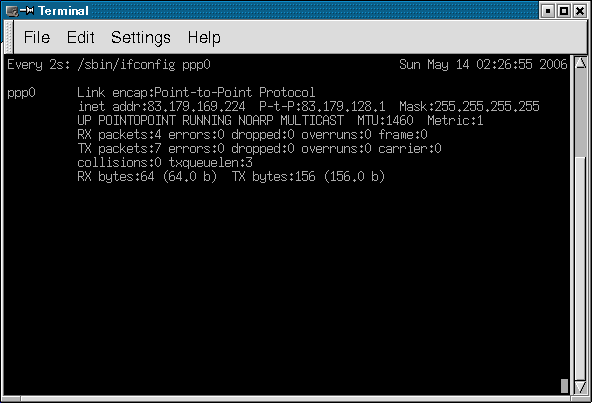
Q: j'ai vu qu'il y a plein de logiciels libres mais je ne sais pas comment les installer
R: c'est ici que se trouve le point fort de Debian : sa gestion des paquets par APT (Advanced Package Tool). Cette outil permet d'installer des logiciels, de les mettre à jour et même de mettre à jour votre distribution (passage de Woody/Debian 3.0 vers Sarge/Debian 3.1).
Voici les différentes commandes (figure2)

Les miroirs Debian, c'est un peu comme Aminet : on y trouve de tout pour peu qu'APT soit correctement configuré. Notez que les commandes d'APT ne sont accessibles qu'en root.
1) Configuration des sources des paquets : tapez "apt-setup" et choisissez un miroir en France.
2) Edition des sources des paquets : pour l'instant, les sources pointent vers la version stable, qui correspond à Sarge ou version 3.1 alors que Woody est la version 3.0. Il faut donc éditer les sources "à la main"; tapez "nano /etc/apt/sources.list" (utiliser l'autocomplétion) et remplacer partout "stable" par "woody" et appuyez sur Ctrl-x pour sauver et quitter.
3) Mise à jour des paquets : tapez "apt-get update" et suivant la vitesse de votre connection internet, APT va récupérer les entêtes (l'équivalent des readme d'Aminet). 4) Recherche, téléchargement et installation d'un paquet : pour régler le problème du son, il faut récupérer un programme de mixage nommé aumix.
Pour savoir s'il existe un paquet de ce nom, tapez "apt-cache search aumix". Si la commande renvoie quelque chose, c'est bon signe.
Pour le télécharger uniquement (et l'installer ultérieurement), tapez "apt-get install aumix -d". Pour le télécharger et l'installer dans la foulée, tapez "apt-get install aumix". La commande est la même pour installer un paquet déjà téléchargé.
Pour configurer le mixeur, tapez "aumix" dans une console et effectuez vos réglages. N'oubliez pas de sauvegarder les changements avant de quitter le programme.
Q: tout est en anglais alors que j'ai bien précisé le français comme language par défault
R: Il faut récupérer le paquet correspondant au français pour le bureau KDE (kde-i18n-fr) et reconfigurer le bureau via le centre de configuration de KDE rubrique "personalization".
2) Migration de Debian Woody vers Debian Sarge.
Remarque : la migration est irréversible ce qui veut dire qu'une fois la version Sarge installée, il n'y a aucun moyen de revenir vers Woody (à moins de tout reinstaller depuis le début).
2.1 Installer aptitude version woody
tapez "apt-get install aptitude"
2.2 Modifier les sources
tapez "nano /etc/apt/sources.list" et remplacez woody par stable, supprimez la ligne contenant "non-us" (obsolète pour Sarge) Ctrl-x pour quitter et sauver. Mettez vos paquets à jour avec la commande "apt-get update".
2.3 Mise à jour d'aptitude
tapez "aptitude install aptitude perl"
Remarque : le paquet "perl" n'est pas obligatoire mais sans lui, KDE est tout bonnement effacé et remplacé par Gnome.
2.4 Mise à jour du système
tapez "aptitude -f --with-recommends dist-upgrade"
Remarque : suivant le débit de votre connection ADSL, la mise à jour cela peut durer plusieurs heures car il faut récupérer quelques centaines de Mo. Tous les paquets sont téléchargés avant d'être installés un par un.
Voici les réponses à donner sous forme de tableau (figure3). Notez que si vous avez modifié des fichiers de configuration (c'est la cas pour dsl-provider), il est préférable de les garder plutot que d'installer ceux de la nouvelle version; il faut donc répondre N ou appuyez sur Entrée car N est la réponse par défault.
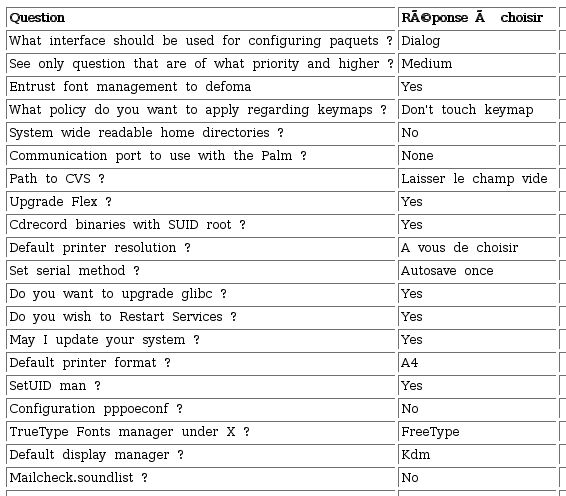
Remerciement :
je remercie Cédric Lignier pour m'avoir permis d'utiliser certains éléments de son site, que je vous recommande chaudement pour vos débuts sous Linux/Debian. adresse du site : cliquez ici
Article écrit par Lio, précédemment publié dans Amiga Power
Autres publications de la sous-rubrique1
AmigaOS 4.1

